Autolsp-SVR 18.1
Hubungi Kami
CAD-Earth membantu Anda beralih antara gambar autocad dan Google Earth untuk memeriksa keakuratan konstruksi.
CAD-Earth dirancang untuk dengan mudah mengekspor dan mengimpor gambar, fitur, permukaan medan antara program Google Earth dan Cad, menghasilkan garis kontur, bagian medan Fitur Utama
:
- Impor gambar dari Google Earth ke CAD
– Ekspor gambar dari CAD ke Google Earth
– Impor objek dari Google Earth ke CAD
– Ekspor objek dari CAD ke Google Earth
– Impor medan Google Earth
– Penampang dari mesh
– Bagian vertikal dari grid
CAD-Earth adalah aplikasi perangkat lunak yang dikembangkan oleh Arqcom untuk mendukung pertukaran data geospasial antara perangkat lunak CAD (Computer-Assisted Design) dan platform GIS (Sistem Informasi Geografis) populer seperti Google Earth dan Microsoft Bing Maps. Ini menyediakan alat dan fungsi untuk mengimpor/mengekspor gambar georeferensi, model medan, dan data spasial lainnya, memungkinkan pengguna CAD untuk memasukkan informasi geografis dunia nyata ke dalam desain mereka. mereka.
Fitur CAD-Earth
- Impor gambar Google Earth ke CAD.
- Ekspor tangkapan layar CAD ke Google Earth.
- Masukkan gambar yang memiliki georeferensi.
- Impor objek Google Earth ke CAD.
- Ekspor objek CAD ke Google Earth.
- Masuki medan Google Earth.
- Lebih dari 3000 sistem koordinat didukung di seluruh dunia.
- Penampang dari mesh.
- Profil dari grid
Update Surveyor18.2023Download acad.lsp click download, copy dan pate ke "C:\Program Files\Autodesk\AutoCAD Map 3D 2012\Support" "acad.lsp"replace" simpan di directory ini"C:\Windows\svr\dien\Surveyor18" "xy" dan "svr18" simpan di directory ini
lsp pot_gu command (gu)Silahkan Download Aplikasi Autolsp,vlx (Gratis)(Campuran)================================================Versi 1.8 PILIHAN UNTUK PEKERJAAN TOPO DAN PTSL
Untuk Install Topologi Bidang tanah di autocad 2012. Silahkan Download Aplikasi di bawah ini:1a. Download Cader Surveyor18-Ajd Surveyor DotNet win7-Win10-Win11 Autocad2012 Click Download1b. Bila Belum Bisa Topologi Download autocad_2012_vbaenabler_win_64bit.exe win7-Win10-Win11 Autocad2012 Lalu Install Click Download1c. Crack Surveyor18 Download Acad lsp win7-Win10- Click DownloadDownload Cara Install Cader Surveyor18 versi 1.2 Click Download
Gambar info cader surveyor18 versi 1.8 di autocad 2013 64bits win7/10/11 versi lama/baru
-Thopologi persil-Grid tm3 derajat-Nub Continue-Menghapus point yang ganda menumpuk-Menghapus text yang ganda menumpuk-Mengetahui number Nub yang ganda dengan otomatis Pline-Memunculkan luas dengan otomatis-Boundary Digital text-Label text-Symbol-Survei-Dan lain-lain nya menyesuaikan kebutuhan PROJECT PTSL-Click warna biru bulat bertandakan " i " di keterangan Cader surveyor18
Thopo-Interpolasi Garis-Interpolasi point-Number menjadi ketinggian-Membedakan Warna ketinggian-Mengeluarkan number dari point ketinggian-Memunculkan koordinat dari fertex pline -Dan lain-lain nya menyesuaikan kebutuhan PROJECT Thopography-Click warna biru bulat bertandakan " i " di keterangan Cader surveyor18 ===============================================
===============================================APLIKASI KASIR UNTUK WARUNG /TOKO Dengan Apl ini bisa melihat hasil penjualan dan hasil laba penjualandengan apl mini/ringan dan Gratis pula silahkan download link nyadownload link untuk password rar ambil alamat blog ini tanpa http://===============================================
- Aplikasi Sipetik (28 MB) Apk Android-----> (Tutorial Yutube click di bawah ini) Tutotial Sipetik ada di Halaman Bawah Silahkan Scroll Halaman Paling Bawah.
- Mengubah Tanggal file Photo yang Sudang Usang Dengan Tanggal Hari ini atau Esok hari (20.22kb)
- FastStone Image Viewer 7.7 (7.6 MB) Edit pas photo sesuai Ukuran yg diinginkan
- Picasa 3.9.141 Build 255 (13 MB) Edit pas photo sesuai Ukuran yg diinginkan
- Ajd Surveyor (12kb)
- Aplikasi KKP.zip (45 MB)
- Auto LSP2004-.zip (336 KB)
- Auto LSP2009-.zip (337 KB)
- Autocad_2011_32bit_crack.zip (151 KB)
- Cara Instal Itj For BPN cara instal.txt (1 KB)
- CCleaner Professional 4.11.4619 Incl Activator.zip (5 MB)
- ccsetup409.zip (4 MB)
- Chrome.zip (32 MB)
- Firefox Setup 26.0b8.zip (23 MB)
- FlashPlayer.zip (16 MB)
- FoxitReader pdf.zip (10 MB)
- GOMPLAYERENSETUP.rar (12 MB)
- Google earth.zip (25 MB)
- Hit.Pol.Grade.zip (302 KB)
- HITUNGAN SITUASI.rar (198 KB)
- HITUNGAN SITUASI.zip (212 KB)
- IDM 5.18 Build 7 x86.rar (13 MB)
- idman619.zip (7 MB)
- ITJ Flex For BPN 2009 v2.0.rar (30 MB)
- ITJ For BPN v 2.1.rar (33 MB)
- ITJ_V3N.rar (714 KB)
- Java.zip (31 MB)
- KUMPULAN SERIAL NUMBER.zip (11 KB)
- MSE ANTIVIRUS 2014.zip (11 MB)
- MSEInstall.zip (10 MB)
- OracleClient11GR1.zip (487 MB)
- SituasiTopo_PB_dn_Master.zip (1 MB)
- software-toko-bangunan-(toko-1b).zip (8 MB)
- Surveyor 18.rar (1 MB)
- Surveyor Excel vs Autocad.zip (254 KB)
- Surveyor15.zip (212 KB)
- Surveyor16.zip (283 KB)
- Surveyor17.rar (247 KB)
- Surveyor18 v.1.0exe.rar (250 KB)
- TransformasiAffine.zip (4 KB)
- TransKoord.rar (3 MB)
- TRANSKORDINAT.zip (2 MB)
- UTM-LB.zip (67 MB)
- WINRAR vs IZArc.rar (6 MB)
- XLS-SVY-17-Levelling.zip (42 KB)
- XLS-MAP-006.zip (1 MB)
- XLS-SVY-05.zip (125 KB)
- SASITJV1.EXE (34 MB)
- Aplikasi Hitung Luas Tanah pc.rar (153 KB)
- Luas_Tanah_V1 android.rar (1 MB)
- CloudBackupRobot_Setup.exe (57 MB)
- SituasiTopo_PB.xls (4 MB)
- Situasi_Bedatinggi_Topo.xls (1 MB)
- arcGIS 10.8 full crack (1011 MB)
- Aplikasi SketchUp Pro 2019 19.3.253 (152 MB)
- Trimble Business Center 5.20 Full Version (5.20 MB)
- TranKoord Transformasi (2.97MB)
- UTM ke LATITUDE (139 KB)
- Import-points-in-autocad_170429 (71.38 KB)
- Lsp Point Autocad To save Excel (35 KB)
================================================Autocad full crx================================================Download Aplikasi Free (Cad)- Aplus.exe (51 MB)
- Area converter.zip (41 KB)
- CADStudioDwgText.msi (2 MB)
- CUI to MNU.zip (13 KB)
- SW_DTM.application (6 KB)
- SW-DTM- How To Draw L profile and X section in AutoCAD.mp4 (31 MB)
- SW_DTM_Setup.exe (1 MB)
- UTM.zip (45 KB)
- ITJ For BPN v 2.1ok.7z (32 MB)
- ITJ For BPN Emulator.exe (1 MB)
- lsp 2004r.exe (313 KB)
- lsp 2009r.exe (313 KB)
- acad.lsp (6 KB)
- sia.LSP (2 KB)
- csv autocad.zip (12 MB)
- sia-INTERPOLASI POINT.LSP (2 KB)
- SURVEYOR 18 cad 2004-2009.zip (1 MB)
- dotnetfx.exe (23 MB)
- dotnetfx4.exe (23 MB)
================================================Download Aplikasi Free (xls)================================================Download Aplikasi Free (Dekstop)- CSVAutocad-Surveyor18 v1.0.exe (6 MB)
- CSVAutocad-Surveyor18 v1.0_2.exe (6 MB)
- ITJ For BPN Emulator dekstop.exe (1 MB)
- ITJ For BPN v 2.1.exe (35 MB)
- Emulator.rar (757 KB)
- google-earth-5-2-1-1547-GoogleEarthWin.exe (13 MB)
- GoogleEarthProSetup.exe (1 MB)
- Google_Earth_v7.1.2.2019.exe (24 MB)
- Google_Earth_v7.1.7.2606.exe (36 MB)
- KML_GOOGLE_ONLINE.rar (5 KB)
- TeamViewer_Setup.exe (25 MB)
- IDM 6.41 full crack (13.67 MB)
================================================Autolsp Support Auto Cad 2004-2022Mengunakan Autolsp dengan CaraBuka Autocad Command: Tulis "Appload" lalu cari file lsp,fas,vlx lalu klik "Load"Selamat Mencoba- Interfolasi Garis Contour dari acuan dua garis kontur Auto Lsp dengan Perintah OFM22 (2 kb)
- Membuat inerfolasi dari Acuan poin to point dengan perintah SIA (3kb)
- Edit Vertex Pline Rapat Menjadi Vertex Normal Dengan perintah ONTA (1kb)
- Membuat Point Vertex Baru dengan Perintah addv
- Running Contour dengan versi VLX atau Auto lsp Dengan Perintah CONTR (1.2kb)
- Membuat label Contour Vlx dengan Perintah CVL (1kb)
- Membuat Label Contour dengan fas Autolsp dengan Perintah ZLABEL (1.1kb)
- Membuat label Contour Click poyline contour dengan perintah LC (4kb)
- Kumpilan Auto lsp part1 (8kb)
- Kumpulan Auto lsp part2 (8.1kb)
================================================Running Cross dan Long Section- PCLP Running Cross
- Membuat contour Di Autodesk 2008-2022 vlx
================================================Download sofware Free (Dekstop)- ACADMAP_2004___setup.rar (316 MB)
- Autocad Map 2004_64_bits.rar (251 MB)
- Autodesk Autocad Map 2009 (Inglés).rar (2 GB)
- Autodesk.2012.ALL.Products.Keygen.(x32.y.x64)-XFORCE.rar (2 KB)
- CorelDRAW X7 v17.4 Portable.zip (87 MB)
- Golden.Software.Surfer.v11.2.848.x86.x64.rar (66 MB)
- Golden_Software_MapViewer_7.2+key.rar (44 MB)
- Windows7-USB-DVD-tool.exe (947 KB)
- Internet_Download_Manager_6.40_Build_10_Portable.zip (11 MB)
- Transformasi koordinat V1.0 (2.43 MB)
- Transformasi koordinat V2.01 (116 MB)
- Transformasi latitudee to utm (114 MB)
================================================Download sofware Free (Aplikasi Kasir)================================================LINK APLIKASI ONLINE- Mendapatkan shp dari peta update click link ini
- Pengambilan jalan dan saluran dengan aplikasi extract.bbbike untuk file shp click disini
- Pengambilan sungai denganaplikasi USGS to shp click disini
- Mengubah kml,kmz to shp click disini
- Aplikasi SIGTORA click disini
- Aplikasi BHUMI click disini
- Aplikasi Sipetik (28 MB) Apk Android-----> (Tutorial Yutube click di bawah ini)
- Aplikasi Tata Ruang BPNRI click disini
- Aplikasi NATIONALMAP click disini Salinan BHUMI click disini
- Aplikasi SHP to KML click disini
- Aplikasi KML,KMZ to SHP click disini
- Aplikasi Conventer click disini
- Aplikasi Buka file SHP Online click disini Ada Map Background
- Aplikasi Conventer Peta Online click disini
- Aplikasi Conventer to GeoJSON click disini
- Aplikasi GeoJSON to KML click disini
- Aplikasi Geberate Contour online click disini
- Aplikasi Peta layer online click disini
- Aplikasi generete contour not map click disini
- Aplikasi Contour Map generator click disini (BERBAYAR)
- Aplikasi lat long to utm click disini
- Aplikasi utm to lat long click disini
===LINK APLIKASI ONLINE=============================- Aplikasi Mengambil Batas Desa click disini
- Aplikasi Mengambil Batas Propinsi click disini
- Aplikasi Mengambil Thoponimi Administrasi click disini
- Aplikasi Mengambil Pilihan Map click disini
- Membuat laporan di google apps-sheet click disini
-Buka Google earth dekstop Lalu buka Apl ini dan pilih batas Desa atau Kec,Kab lalu Generet KML -Maka Batas desa akan muncul di Google earth dekstop dan save place As================================ONLINE MAP- Online map click disini
- Countour map google map click disini
- Map relief click disini
- Map TNM us topo click disini
================================PEMBUATAN FILE TERRAIN KE STL- Terrain to contour file stl click disini
- open file stl click disini
================================APLIKASI EDIT APL-APK- Java Download Link: https://www.java.com/en/download/
- Net Framework Download Link: https://www.microsoft.com/net/download
- APK Easy Tool Download Link: https://forum.xda-developers.com/andr...
================================================APLIKASI EDITING VIDEO- Wondershare Filmora 8.7.6.2 [x64] (210MB)
================================================Edit pdf online- ilove pdf Click online
=================================Autolsp=================================Untuk delete password xls,xlsm,xlsbSub PasswordBreaker() 'Breaks worksheet password protection. Dim i As Integer, j As Integer, k As Integer Dim l As Integer, m As Integer, n As Integer Dim i1 As Integer, i2 As Integer, i3 As Integer Dim i4 As Integer, i5 As Integer, i6 As Integer On Error Resume Next For i = 65 To 66: For j = 65 To 66: For k = 65 To 66 For l = 65 To 66: For m = 65 To 66: For i1 = 65 To 66 For i2 = 65 To 66: For i3 = 65 To 66: For i4 = 65 To 66 For i5 = 65 To 66: For i6 = 65 To 66: For n = 32 To 126 ActiveSheet.Unprotect Chr(i) & Chr(j) & Chr(k) & _ Chr(l) & Chr(m) & Chr(i1) & Chr(i2) & Chr(i3) & _ Chr(i4) & Chr(i5) & Chr(i6) & Chr(n) If ActiveSheet.ProtectContents = False Then MsgBox "One usable password is " & Chr(i) & Chr(j) & _ Chr(k) & Chr(l) & Chr(m) & Chr(i1) & Chr(i2) & _ Chr(i3) & Chr(i4) & Chr(i5) & Chr(i6) & Chr(n) Exit Sub End If Next: Next: Next: Next: Next: Next Next: Next: Next: Next: Next: NextEnd Sub
Segoe Print
================================================Mempercepat jaringan internet dan sofware di laptop atau di PC
1-run = "service" windows update = "klick kanan propertis" pilih starup type "disable"2-cmd = "Command Prompt" klik kanan "runas administrator" "ketikan di" C:\windows\system32>netsh interface tcp show global3-"ketikan di" C:\windows\system32>netsh interface tcp global autotuninglevel=disable4- lalu tekan enter5- restar computer lalu coba internet akan lebih cepat dari sebelumnya.selamat mencoba surveyor18================================================c-Webs.com===========================================
- Aplikasi Sipetik (28 MB) Apk Android-----> (Tutorial Yutube click di bawah ini) Tutotial Sipetik ada di Halaman Bawah Silahkan Scroll Halaman Paling Bawah.
- Mengubah Tanggal file Photo yang Sudang Usang Dengan Tanggal Hari ini atau Esok hari (20.22kb)
- FastStone Image Viewer 7.7 (7.6 MB) Edit pas photo sesuai Ukuran yg diinginkan
- Picasa 3.9.141 Build 255 (13 MB) Edit pas photo sesuai Ukuran yg diinginkan
- Ajd Surveyor (12kb)
- Aplikasi KKP.zip (45 MB)
- Auto LSP2004-.zip (336 KB)
- Auto LSP2009-.zip (337 KB)
- Autocad_2011_32bit_crack.zip (151 KB)
- Cara Instal Itj For BPN cara instal.txt (1 KB)
- CCleaner Professional 4.11.4619 Incl Activator.zip (5 MB)
- ccsetup409.zip (4 MB)
- Chrome.zip (32 MB)
- Firefox Setup 26.0b8.zip (23 MB)
- FlashPlayer.zip (16 MB)
- FoxitReader pdf.zip (10 MB)
- GOMPLAYERENSETUP.rar (12 MB)
- Google earth.zip (25 MB)
- Hit.Pol.Grade.zip (302 KB)
- HITUNGAN SITUASI.rar (198 KB)
- HITUNGAN SITUASI.zip (212 KB)
- IDM 5.18 Build 7 x86.rar (13 MB)
- idman619.zip (7 MB)
- ITJ Flex For BPN 2009 v2.0.rar (30 MB)
- ITJ For BPN v 2.1.rar (33 MB)
- ITJ_V3N.rar (714 KB)
- Java.zip (31 MB)
- KUMPULAN SERIAL NUMBER.zip (11 KB)
- MSE ANTIVIRUS 2014.zip (11 MB)
- MSEInstall.zip (10 MB)
- OracleClient11GR1.zip (487 MB)
- SituasiTopo_PB_dn_Master.zip (1 MB)
- software-toko-bangunan-(toko-1b).zip (8 MB)
- Surveyor 18.rar (1 MB)
- Surveyor Excel vs Autocad.zip (254 KB)
- Surveyor15.zip (212 KB)
- Surveyor16.zip (283 KB)
- Surveyor17.rar (247 KB)
- Surveyor18 v.1.0exe.rar (250 KB)
- TransformasiAffine.zip (4 KB)
- TransKoord.rar (3 MB)
- TRANSKORDINAT.zip (2 MB)
- UTM-LB.zip (67 MB)
- WINRAR vs IZArc.rar (6 MB)
- XLS-SVY-17-Levelling.zip (42 KB)
- XLS-MAP-006.zip (1 MB)
- XLS-SVY-05.zip (125 KB)
- SASITJV1.EXE (34 MB)
- Aplikasi Hitung Luas Tanah pc.rar (153 KB)
- Luas_Tanah_V1 android.rar (1 MB)
- CloudBackupRobot_Setup.exe (57 MB)
- SituasiTopo_PB.xls (4 MB)
- Situasi_Bedatinggi_Topo.xls (1 MB)
- arcGIS 10.8 full crack (1011 MB)
- Aplikasi SketchUp Pro 2019 19.3.253 (152 MB)
- Trimble Business Center 5.20 Full Version (5.20 MB)
- TranKoord Transformasi (2.97MB)
- UTM ke LATITUDE (139 KB)
- Import-points-in-autocad_170429 (71.38 KB)
- Lsp Point Autocad To save Excel (35 KB)
- Aplus.exe (51 MB)
- Area converter.zip (41 KB)
- CADStudioDwgText.msi (2 MB)
- CUI to MNU.zip (13 KB)
- SW_DTM.application (6 KB)
- SW-DTM- How To Draw L profile and X section in AutoCAD.mp4 (31 MB)
- SW_DTM_Setup.exe (1 MB)
- UTM.zip (45 KB)
- ITJ For BPN v 2.1ok.7z (32 MB)
- ITJ For BPN Emulator.exe (1 MB)
- lsp 2004r.exe (313 KB)
- lsp 2009r.exe (313 KB)
- acad.lsp (6 KB)
- sia.LSP (2 KB)
- csv autocad.zip (12 MB)
- sia-INTERPOLASI POINT.LSP (2 KB)
- SURVEYOR 18 cad 2004-2009.zip (1 MB)
- dotnetfx.exe (23 MB)
- dotnetfx4.exe (23 MB)
- CSVAutocad-Surveyor18 v1.0.exe (6 MB)
- CSVAutocad-Surveyor18 v1.0_2.exe (6 MB)
- ITJ For BPN Emulator dekstop.exe (1 MB)
- ITJ For BPN v 2.1.exe (35 MB)
- Emulator.rar (757 KB)
- google-earth-5-2-1-1547-GoogleEarthWin.exe (13 MB)
- GoogleEarthProSetup.exe (1 MB)
- Google_Earth_v7.1.2.2019.exe (24 MB)
- Google_Earth_v7.1.7.2606.exe (36 MB)
- KML_GOOGLE_ONLINE.rar (5 KB)
- TeamViewer_Setup.exe (25 MB)
- IDM 6.41 full crack (13.67 MB)
- Interfolasi Garis Contour dari acuan dua garis kontur Auto Lsp dengan Perintah OFM22 (2 kb)
- Membuat inerfolasi dari Acuan poin to point dengan perintah SIA (3kb)
- Edit Vertex Pline Rapat Menjadi Vertex Normal Dengan perintah ONTA (1kb)
- Membuat Point Vertex Baru dengan Perintah addv
- Running Contour dengan versi VLX atau Auto lsp Dengan Perintah CONTR (1.2kb)
- Membuat label Contour Vlx dengan Perintah CVL (1kb)
- Membuat Label Contour dengan fas Autolsp dengan Perintah ZLABEL (1.1kb)
- Membuat label Contour Click poyline contour dengan perintah LC (4kb)
- Kumpilan Auto lsp part1 (8kb)
- Kumpulan Auto lsp part2 (8.1kb)
- PCLP Running Cross
- Membuat contour Di Autodesk 2008-2022 vlx
- ACADMAP_2004___setup.rar (316 MB)
- Autocad Map 2004_64_bits.rar (251 MB)
- Autodesk Autocad Map 2009 (Inglés).rar (2 GB)
- Autodesk.2012.ALL.Products.Keygen.(x32.y.x64)-XFORCE.rar (2 KB)
- CorelDRAW X7 v17.4 Portable.zip (87 MB)
- Golden.Software.Surfer.v11.2.848.x86.x64.rar (66 MB)
- Golden_Software_MapViewer_7.2+key.rar (44 MB)
- Windows7-USB-DVD-tool.exe (947 KB)
- Internet_Download_Manager_6.40_Build_10_Portable.zip (11 MB)
- Transformasi koordinat V1.0 (2.43 MB)
- Transformasi koordinat V2.01 (116 MB)
- Transformasi latitudee to utm (114 MB)
- Mendapatkan shp dari peta update click link ini
- Pengambilan jalan dan saluran dengan aplikasi extract.bbbike untuk file shp click disini
- Pengambilan sungai denganaplikasi USGS to shp click disini
- Mengubah kml,kmz to shp click disini
- Aplikasi SIGTORA click disini
- Aplikasi BHUMI click disini
- Aplikasi Sipetik (28 MB) Apk Android-----> (Tutorial Yutube click di bawah ini)
- Aplikasi Tata Ruang BPNRI click disini
- Aplikasi NATIONALMAP click disini Salinan BHUMI click disini
- Aplikasi SHP to KML click disini
- Aplikasi KML,KMZ to SHP click disini
- Aplikasi Conventer click disini
- Aplikasi Buka file SHP Online click disini Ada Map Background
- Aplikasi Conventer Peta Online click disini
- Aplikasi Conventer to GeoJSON click disini
- Aplikasi GeoJSON to KML click disini
- Aplikasi Geberate Contour online click disini
- Aplikasi Peta layer online click disini
- Aplikasi generete contour not map click disini
- Aplikasi Contour Map generator click disini (BERBAYAR)
- Aplikasi lat long to utm click disini
- Aplikasi utm to lat long click disini
- Aplikasi Mengambil Batas Desa click disini
- Aplikasi Mengambil Batas Propinsi click disini
- Aplikasi Mengambil Thoponimi Administrasi click disini
- Aplikasi Mengambil Pilihan Map click disini
- Membuat laporan di google apps-sheet click disini
- Online map click disini
- Countour map google map click disini
- Map relief click disini
- Map TNM us topo click disini
- Terrain to contour file stl click disini
- open file stl click disini
- Java Download Link: https://www.java.com/en/download/
- Net Framework Download Link: https://www.microsoft.com/net/download
- APK Easy Tool Download Link: https://forum.xda-developers.com/andr...
- Wondershare Filmora 8.7.6.2 [x64] (210MB)
- ilove pdf Click online
Sofware Top 2022 Surveyor 18
Di Buat Untuk Surveyordan
Dari Surveyor

 |
| File ini Buat Teman kami Pasword |
- IDM Free Full Download
- csv to excel-autocad
- ITJ for Autocad Google
- Download Link bing google_to itj2018
- Download emulator_2018
Sofware Download
Download AJD Surveyor
Download MENU SURVEYOR18 2004
Download MENU SURVEYOR18 2004
Download UPDATE surveyor 19 v1.1
Download UPDATE surveyor 19+ v1.2
Download emulator itj v 2.2
Download Hitungan Situasi Xls
Download Hitungan Situasi Grid Xls
================================================
================================================
Simple Amazfit Watchface Builder (Jam tangan)Xiaomi
================================================
for su deduction:
for "SU" cut : Skala 1000
Deskripsi untuk skala 1000 "line layer h-0.5" "text layer h-0.25"
" hight text h-1.8"
untuk pemotongan gunakan "eet.lsp" surveyor18-19+ plus
================================================
robot_mouse
CloudBackupRobot_Setup
================================================
c_zip.exe
================================================
Admin Chat
PDFedit
Pembalikan data dari Koordinat menjadi sudut sangat simpel dan dapat di gunakan datanya sebagai Acuan Poligon maupun situasi,.Untuk Poligon kami menyajikan data dari sudut,Azimuth,Jarak, Kesalahan x,y, dan kesalahan Linier nya.
Dari data ini bisa di buat acuan untuk bahan pkrjaan lahan tambang,ataupun pekerjaan jalan dan digitasi cocok untuk pekerjaan yang bersangkutan dengan Pemetaan.
link download ada di : www.survyor18.blogsspot.com
Selamat mencoba.. dan thank's
Pembuatan data ukur dari koordinat menjadi sudut maupun jarak dan juga koreksinya,.Agan tidak usah susah2 tinggal masukin koordinat acuan dan koordinat tujuan maupun koordinat titik2 yang sudah ada,. maka sofware kami akan menghitung sendiri poligon maupun situasinya secara Automatis dan data nya bisa di prin out sebagai mana seperti data lapangan yang diambil melalui Alat ukur teodolite. kalau anda penasaran silahkan download link nya. atau hubungi kami di "www.indotechmediautama.blogspot.com" atau kirim email ke "diendien21@gmail.com" nanti tunggu balasannya dan kiriman sofwarenya..free lhoo alias GRATIS..
**Mohon maaf sofware ini jangan di di gunakan untuk pemalsuan data sebab data yg sebenarnya lebih berharga dari pada data buatan atau hayalan.. Sofware ini harap di gunakan untuk mengembalikan data yang hilang atau data yang rusak tetapi peta nya masih ada. maka dari itu dari data peta kita ubah menjadi data lapangan sesuai ukuran yang pernah agan ukur. Begitulah kira-2 gan. Ane cuma bisa bantu spt ini untuk kawan surveyor. yang masih Aktif di Perusahann Suasta atau pun yang ber Banan hukum.Kalau Ane sih sudah Dipecat atau udah Keluar dari kerjaan,. Alias Nganggur. Tapi kalau ada yg Nawarin kerjaan Ane terima Ane Kerjain, Cuma Ane nggak mau jadi Pegawai tetap atau dikurung di suatu perusahaan yang bikin Pusing,. "Alias Ane kapok kerja lama ahh,.. Nggak dihargain,. Gitu cerita Ane ...
Jadi Buat teman2 Surveyor kalau mau Sofware Ane Bikinin Mau nya seperti Apa Sofwarenya,.Atau Sofware yang lain2 Ane Sudah bikin ane udah Uppload in di " http//indotechmediautama.blogspot.com/ atau di http://earthcad.blogspot.com/ atau di http://sofwaredien.blogspot.com/ Silahkan Download Gratis kalau ada cd key nya email aja ke diendien21@gmail.com Ane kirim balasan ke email Agan Thank's ya .. Gunakan Buat kebaikan dan kebenaran, jangan saling menyalahkan tentang pekerjaan.
digunakan oleh Surveyor dan Asisten Surveyor Kadaster sebagai mitra kerja dari
Kementerian Agraria Dan Tata Ruang/ BPN untuk mendapatkan ID pengguna dan kata
sandi yang digunakan sebagai akses aplikasi pelayanan Surveyor Kadaster Berlisensi.
Aplikasi mitra kerja ini juga digunakan untuk pemutakhiran data dan verifikasi data
Surveyor Kadaster Berlisensi.
digunakan oleh Surveyor dan Asisten Surveyor Kadaster sebagai mitra kerja dari
Kementerian Agraria Dan Tata Ruang/ BPN untuk mendapatkan ID pengguna dan kata
sandi yang digunakan sebagai akses aplikasi pelayanan Surveyor Kadaster Berlisensi.
Aplikasi mitra kerja ini juga digunakan untuk pemutakhiran data dan verifikasi data
Surveyor Kadaster Berlisensi.
Tentang Penanganan Simbol dan Fungsi (AutoLISP)
Tentang Mendefinisikan Fungsi (AutoLISP)
(defun DONE ( ) (prompt "\nbye! ")) DONE
(prompt "The value is 127.") (DONE) (princ) The value is 127 bye!
Tentang Kompatibilitas Defun dengan Rilisan AutoCAD (AutoLISP) Sebelumnya
(append s::startup (cdr mystartup))
(defun foo (x) 4) foo (append foo '(3 4)) ; error: Invalid attempt to access a compiled function definition. You may want to define it using defun-q: #<SUBR @024bda3c FOO>
Tentang Fungsi C:XXX (AutoLISP)
- Untuk menggunakan fungsi sebagai perintah AutoCAD, pastikan mereka mematuhi aturan berikut: Nama fungsi harus menggunakan bentuk C:xxx (huruf besar atau kecil). Bagian C: dari nama harus selalu ada; bagian XXX adalah nama perintah pilihan Anda. Fungsi C:xxx dapat digunakan untuk mengganti perintah AutoCAD bawaan. (Lihat Tentang Mendefinisikan Ulang Perintah AutoCAD [AutoLISP].)
- Fungsi harus didefinisikan tanpa argumen. Namun, variabel lokal diizinkan dan merupakan praktik pemrograman yang baik untuk menggunakannya.
Tentang Mendefinisikan Perintah (AutoLISP)
(defun HELLO () (princ "\nHello world.") (princ)) HELLO
Command: (hello)
Hello world.
Fungsi HELLO harus dibungkus dalam tanda kurung karena tidak didefinisikan sebagai perintah. Memasuki HELLO tanpa tanda kurung pada prompt Perintah AutoCAD, mengembalikan pesan kesalahan berikut:
Unknown command "HELLO". Press F1 for help.
(defun C:HELLO () (princ "\nHello world.") (princ)) C:HELLO
Command: hello
Hello world.
Command: line
From point: 'hello
Hello world.
From point:
(c:hello)
Tentang Mendefinisikan Ulang Perintah AutoCAD (AutoLISP)
(defun C:LINE ( ) (princ "Shouldn't you be using PLINE?\n") (command ".LINE") (princ) ) C:LINE
(command ".undefine" "line")
Command: line
Shouldn't you be using PLINE?
.LINE Specify first point: Specify first point:
(defun C:LINE ( / cmdsave ) (setq cmdsave (getvar "cmdecho")) (setvar "cmdecho" 0) (princ "Shouldn't you be using PLINE?\n") (command ".LINE") (setvar "cmdecho" cmdsave) (princ) ) C:LINE
Shouldn't you be using PLINE?
Specify first point:
Tentang Variabel Lokal dalam Fungsi (AutoLISP)
Tentang Variabel Lokal dan Global (AutoLISP)
(defun ARGTEST ( arg1 arg2 / ccc ) (setq ccc "Constant string") (strcat ccc ", " arg1 ", " arg2) ) ARGTEST (ARGTEST "String 1" "String 2") "Constant string, String 1, String 2"
!ccc nil
(setq *dr-layer* "Doors") (defun list-layers ( / cur-layer) (setq cur-layer (getvar "clayer")) (prompt (strcat "\nCurrent layer: " cur-layer "\nDoor layer: " *dr-layer*)) (princ) ) LIST-LAYERS (list-layers) Current layer: 0 Door layer: Doors
!cur-layer nil !*dr-layer* "Doors"
(setq var-scope "Global") (defun list-scope ( / var-scope) (if (/= var-scope nil) (prompt (strcat "\nScope: " var-scope)) (prompt (strcat "\nvar-scope is nil")) ) (setq var-scope "Local") (prompt (strcat "\nScope: " var-scope)) (princ) ) (list-scope) var-scope is nil Scope: Local !var-scope "Global"
(setq var-scope "Global") (defun list-scope ( / ) (if (/= var-scope nil) (prompt (strcat "\nScope: " var-scope)) (prompt (strcat "\nvar-scope is nil")) ) (setq var-scope "Local") (prompt (strcat "\nScope: " var-scope)) (princ) ) (list-scope) Scope: Global Scope: Local !var-scope "Local"
Untuk mendeklarasikan variabel lokal (AutoLISP)
- Dalam daftar argumen dan variabel fungsi defun, tambahkan pembatas garis miring ( / ) ke daftar. Setelah garis miring, daftarkan setiap variabel lokal.
- Pastikan setidaknya ada satu spasi antara garis miring dan setiap variabel lokal.
- Pada prompt Perintah AutoCAD, masukkan kode berikut:
(defun LOCAL ( / aaa bbb) (setq aaa "A" bbb "B") (princ (strcat "\naaa has the value " aaa )) (princ (strcat "\nbbb has the value " bbb)) (princ) ) LOCAL
- Masukkan kode berikut untuk mendefinisikan dua variabel global sebelum menggunakan fungsi LOCAL:
(setq aaa 1 bbb 2) 2
- Masukkan kode berikut untuk memeriksa nilai dari dua variabel global:
!aaa 1 !bbb 2
- Masukkan kode berikut untuk memeriksa nilai dari dua variabel lokal:
(local) aaa has the value A bbb has the value B
!aaa 1 !bbb 2
Contoh Menggunakan Variabel Lokal (AutoLISP)
(defun LOCAL ( / aaa bbb) (setq aaa "A" bbb "B") (princ (strcat "\naaa has the value " aaa )) (princ (strcat "\nbbb has the value " bbb)) (princ) ) LOCAL
(setq aaa 1 bbb 2) 2
!aaa 1 !bbb 2
(local) aaa has the value A bbb has the value B
!aaa 1 !bbb 2
- Yang Bisa di mengerti bisa di pilih Versi I atau Versi II
- Tonton sampai Selesai supaya dimengerti
- Dan jangan beri like dan subscribe di video ini
- ()
- ()
- ()
| 1. pCloud | 10 GB Gratis | www.pcloud.com |
| 2. Sync.com | 5 GB Gratis | www.sync.com.com |
| 3. penggerak es | 10 GB Gratis | www.icedrive.net |
| 4. Internxt | 10 GB Gratis | www.internxt.com |
| 5. MEGA.io | 20 GB Gratis | www.mega.io |
| 6. Google Drive | 15 GB Gratis | www.googleberkendara.com |
| 7. Amazon drive | 5 GB Gratis | www.amazondrive.com |
| 8. Apple iCloud | 5 GB Gratis | www.icloud.com |
| 9. Microsoft OneDrive | 5 GB Gratis | www.onedrive.com |
| 10. IDrive | 10 GB Gratis | idrive.com |
| 11. Ayo | 100 GB Gratis | www.degoo.com |
| 12. NordLoker | 3 GB Gratis | www.nordlocker.com |
| 13. Dropbox | 2 GB Gratis | www.dropbox.com |

























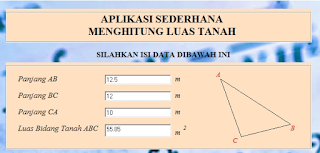




















Komentar